Chắc hẳn bạn vẫn chưa quên ứng dụng chỉnh sửa ảnh nghệ thuật Prisma từng tạo nên cơn sốt ngay khi mới vừa ra mắt. Mang tới phong cách nghệ thuật ảnh hoàn toàn khác với những ứng dụng chỉnh ảnh khác, Prisma giúp người dùng tạo nên những hình ảnh mang đậm phong cách nghệ thuật hội họa Piscaso. Chính vì điều đó, nhiều nhà sản xuất đã tích hợp thêm tính năng chỉnh sửa ảnh Prisma, chẳng hạn như Telegram và bây giờ sẽ là Facebook Messenger.
Ngay khi người dùng sử dụng con bot được tích hợp sẵn trên ứng dụng, chúng ta có thể tùy ý chọn bất cứ hình ảnh nào có trong máy hoặc "tự sướng" và sau đó chỉnh sửa theo phong cách hội họa Prisma. Công việc của bạn chỉ là chọn ảnh, chọn bộ lọc và sẽ có ngay kết quả trong giây lát. Cùng với Quản trị mạng sáng tạo hình ảnh của mình trong bài hướng dẫn dưới đây.
Chỉnh ảnh Prisma trên Facebook Messenger
Trước hết, bạn hãy cập nhật Facebook Messenger lên phiên bản mới nhất theo đường link bên dưới.
Bước 1:
Ngay sau đó, bạn mở Facebook Messenger trên thiết bị. Tại giao diện chính, nhập vào khung tìm kiếm từ Icon8bot. Ở bên dưới sẽ là kết quả tìm kiếm. Nhấn chọn Icon8 để bắt dầu sử dụng.
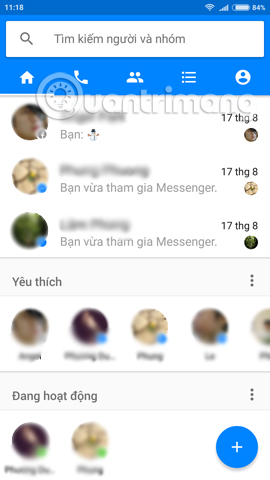
![]()
Bước 2:
Ngay sau đó, chúng ta sẽ đến giao diện Icon8. Nhấn chọn Bắt đầu để chỉnh sửa. Tiếp theo, con bot sẽ tiến hành chỉnh sửa hình ảnh. Bạn có thể sử dụng ảnh có sẵn trong máy hoặc sử dụng ảnh "tự sướng" để tải lên ứng dụng Facebook Messenger để chỉnh sửa.
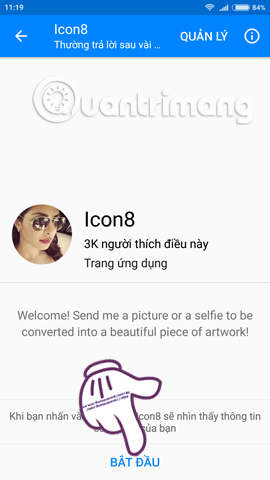
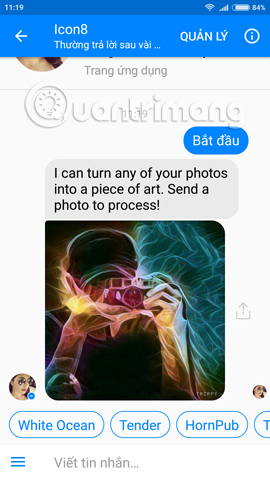
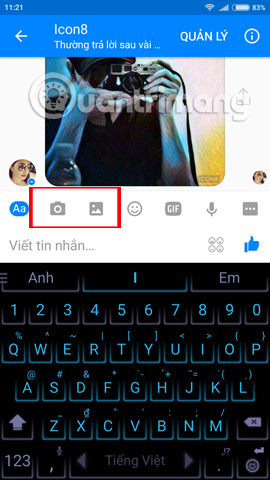
Bước 3:
Ngay sau khi chọn được ảnh để chỉnh sửa, chúng ta tải ảnh lên và lựa chọn bộ lọc muốn sử dụng. Ngay ở bên dưới sẽ là một số bộ lọc như HornPub, Trippy, Twilight,...
Nếu bạn muốn hiện hết bộ lọc, nhấn chọn chữ All styles. Sau đó, sẽ xuất hiện thêm một số bộ lọc để người dùng chọn lựa kèm theo đó là hình ảnh ví dụ của từng bộ lọc.
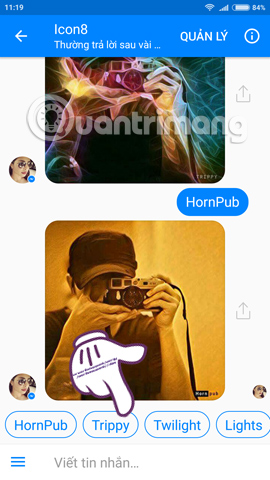
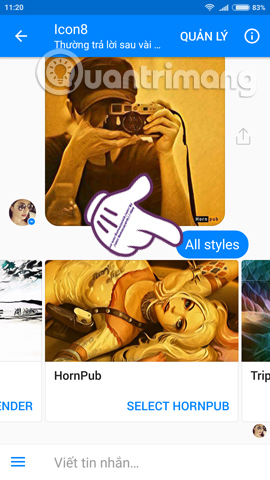
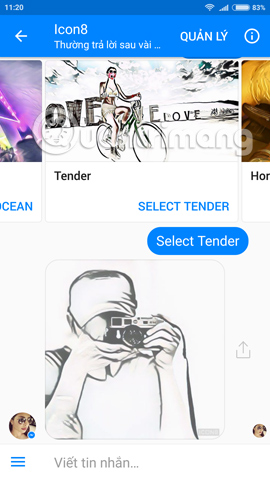
Bước 4:
Để gửi ảnh cho bạn bè, tại ảnh muốn gửi nhấn vào biểu tượng mũi tên. Sau đó, xuất hiện danh sách bạn bè để bạn nhấn chọn gửi. Tích chọn vào ô vuông với tài khoản nào muốn gửi ảnh đã chỉnh sửa.
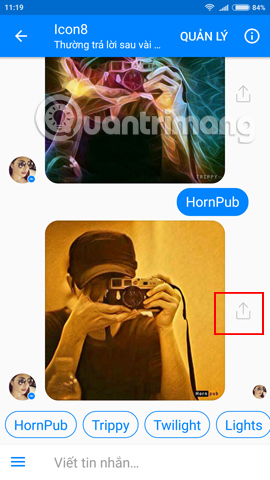
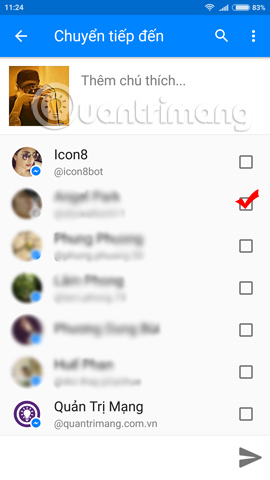
Bước 5:
Để tải ảnh về thiết bị, chúng ta nhấn vào ảnh và sau đau đó xuất hiện các tùy chỉnh. Nhấn chọn Lưu ảnh. Ngay sau đó, ảnh sẽ được tải về thiết bị của bạn rồi đó. Lưu ý, ảnh sẽ đóng logo của Icon8.
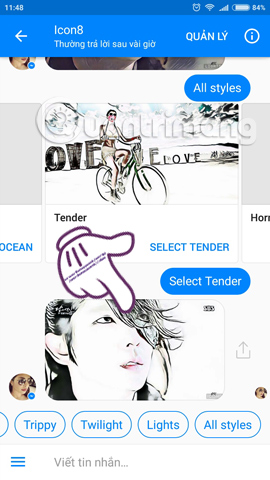
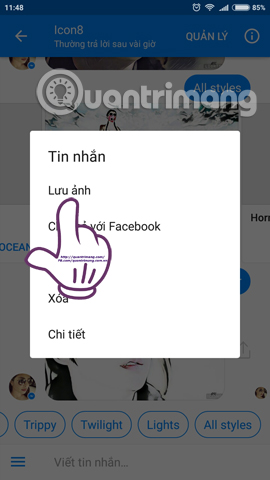
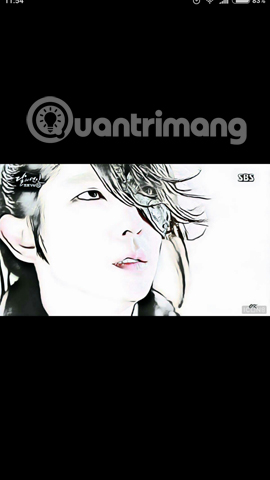
Như vậy, chúng ta đã có ngay những bức hình chỉnh sửa theo phong cách hội họa ngay trên ứng dụng Facebook Messenger rất quen thuộc. Chỉ với vài thao tác đơn giản, bạn sẽ không cần tải thêm chương trình hỗ trợ nào khác mà vẫn có thể tùy ý chỉnh sửa hình ảnh theo các bộ lọc của ứng dụng Prisma. Hãy thử hình ảnh với nhiều bộ lọc khác nhé.
Tham khảo thêm các bài sau đây:
Chúc các bạn thực hiện thành công!
 Công nghệ
Công nghệ  AI
AI  Windows
Windows  iPhone
iPhone  Android
Android  Học IT
Học IT  Download
Download  Tiện ích
Tiện ích  Khoa học
Khoa học  Game
Game  Làng CN
Làng CN  Ứng dụng
Ứng dụng 


















 Linux
Linux  Đồng hồ thông minh
Đồng hồ thông minh  macOS
macOS  Chụp ảnh - Quay phim
Chụp ảnh - Quay phim  Thủ thuật SEO
Thủ thuật SEO  Phần cứng
Phần cứng  Kiến thức cơ bản
Kiến thức cơ bản  Lập trình
Lập trình  Dịch vụ công trực tuyến
Dịch vụ công trực tuyến  Dịch vụ nhà mạng
Dịch vụ nhà mạng  Quiz công nghệ
Quiz công nghệ  Microsoft Word 2016
Microsoft Word 2016  Microsoft Word 2013
Microsoft Word 2013  Microsoft Word 2007
Microsoft Word 2007  Microsoft Excel 2019
Microsoft Excel 2019  Microsoft Excel 2016
Microsoft Excel 2016  Microsoft PowerPoint 2019
Microsoft PowerPoint 2019  Google Sheets
Google Sheets  Học Photoshop
Học Photoshop  Lập trình Scratch
Lập trình Scratch  Bootstrap
Bootstrap  Năng suất
Năng suất  Game - Trò chơi
Game - Trò chơi  Hệ thống
Hệ thống  Thiết kế & Đồ họa
Thiết kế & Đồ họa  Internet
Internet  Bảo mật, Antivirus
Bảo mật, Antivirus  Doanh nghiệp
Doanh nghiệp  Ảnh & Video
Ảnh & Video  Giải trí & Âm nhạc
Giải trí & Âm nhạc  Mạng xã hội
Mạng xã hội  Lập trình
Lập trình  Giáo dục - Học tập
Giáo dục - Học tập  Lối sống
Lối sống  Tài chính & Mua sắm
Tài chính & Mua sắm  AI Trí tuệ nhân tạo
AI Trí tuệ nhân tạo  ChatGPT
ChatGPT  Gemini
Gemini  Điện máy
Điện máy  Tivi
Tivi  Tủ lạnh
Tủ lạnh  Điều hòa
Điều hòa  Máy giặt
Máy giặt  Cuộc sống
Cuộc sống  TOP
TOP  Kỹ năng
Kỹ năng  Món ngon mỗi ngày
Món ngon mỗi ngày  Nuôi dạy con
Nuôi dạy con  Mẹo vặt
Mẹo vặt  Phim ảnh, Truyện
Phim ảnh, Truyện  Làm đẹp
Làm đẹp  DIY - Handmade
DIY - Handmade  Du lịch
Du lịch  Quà tặng
Quà tặng  Giải trí
Giải trí  Là gì?
Là gì?  Nhà đẹp
Nhà đẹp  Giáng sinh - Noel
Giáng sinh - Noel  Hướng dẫn
Hướng dẫn  Ô tô, Xe máy
Ô tô, Xe máy  Tấn công mạng
Tấn công mạng  Chuyện công nghệ
Chuyện công nghệ  Công nghệ mới
Công nghệ mới  Trí tuệ Thiên tài
Trí tuệ Thiên tài